几何画板旋转函数图象时遇到困难?php小编苹果为你带来详细指南。旋转函数图象涉及一系列步骤,需要准确输入参数和掌握软件功能。本文章将一步一步指导你完成旋转过程,让你轻松实现所需效果。
1.创建函数图象。【绘图】——【新建函数】,输入【x】、【^】、【2】,绘制二次函数的图象。
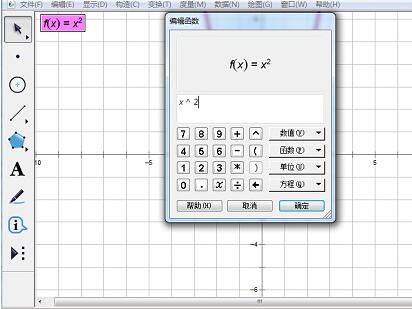
2.绘制圆和圆上的点。利用【圆工具】以原点为圆心绘制一个圆,利用【点工具】在圆上绘制一个自由点P;圆与y轴的交点G。
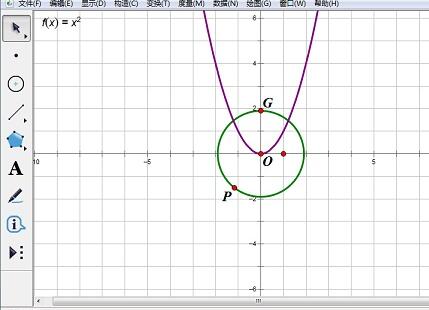
3.标记旋转角度。选定点G、O、P,在菜单【变换】——【标记角度】。利用【点工具】在函数图象上构造一个点A。
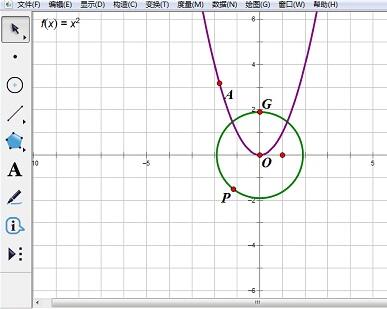
4.旋转点A。双击点O标记为中心,选中点A,【变换】——【旋转】,标记角度旋转,得到点A’。
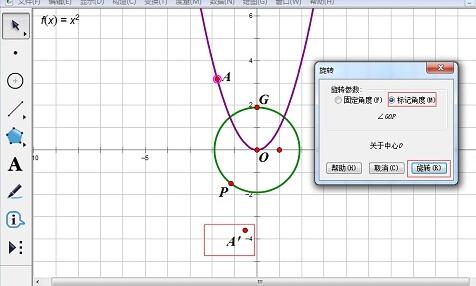
5.构造轨迹。选定点A和A’,【构造】——【轨迹】。移动点P,图象轨迹随动旋转。
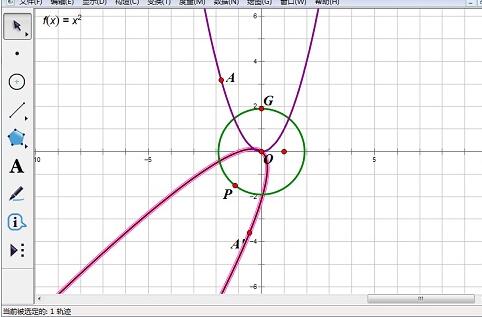
提示:标记角度为弧度或者在【编辑】——【参数选项】中修改角度的单位为【方向度】或【弧度】,图象可以在360°范围内旋转。
才接触几何画板软件的各位伙伴,学完本文使用几何画板旋转函数图象的详细操作内容,是不是觉得以后操作起来会更容易一点呢?
以上是使用几何画板旋转函数图象的详细方法的详细内容。更多信息请关注PHP中文网其他相关文章!




